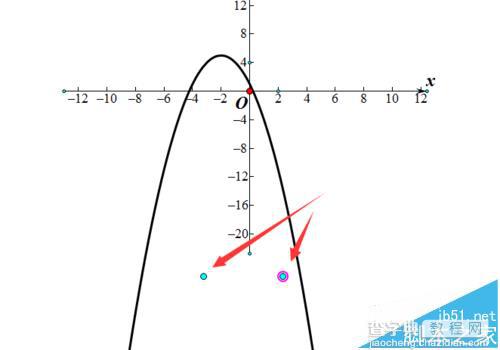几何画板坐标系中怎么绘制函数表达式图?
发布时间:2017-01-04 来源:查字典编辑
摘要:几何画板的常规坐标系是没有箭头的,在实际使用中我们需要有箭头的坐标系,因此需要使用自定义工具,那么如何使用计划画板自带的迷你坐标系画图呢?1...
几何画板的常规坐标系是没有箭头的,在实际使用中我们需要有箭头的坐标系,因此需要使用自定义工具,那么如何使用计划画板自带的迷你坐标系画图呢?
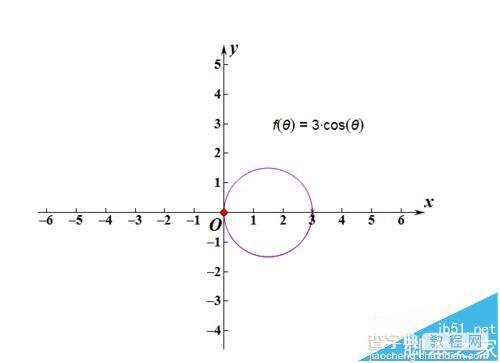
1、依然像往常那样启动几何画板,选择自定义工具。这里有很多种迷你坐标系可供选择。
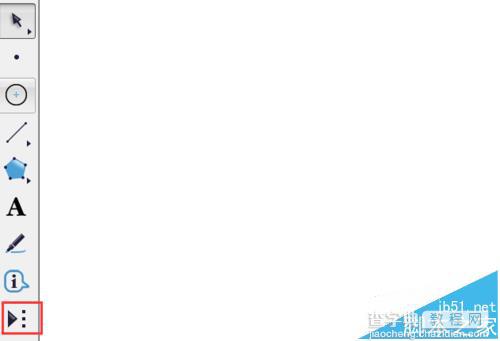
2、选择迷你坐标系,选择直角坐标系无参版。
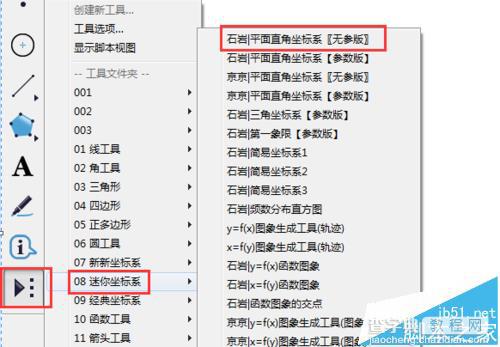
3、拉动坐标轴四个控制点,可以增加轴的长度和刻度。然后单击隐藏句柄,把控制点隐藏起来。
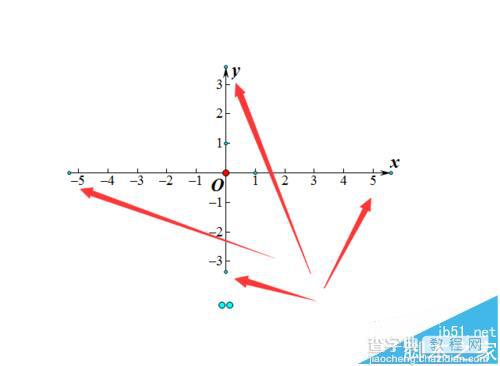
4、单击绘制按钮,选择绘制新函数可以绘制函数图象。
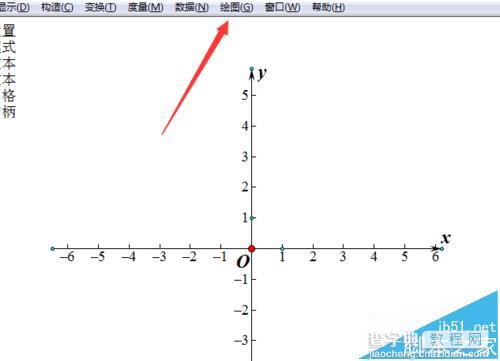
5、输入函数表达式,这里我画一个二次函数的图像,点击确定,就可以画出图形了。
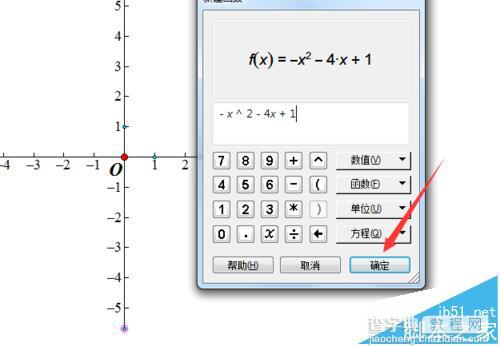
6、可以通过显示菜单设置和改变曲线的粗细和颜色。
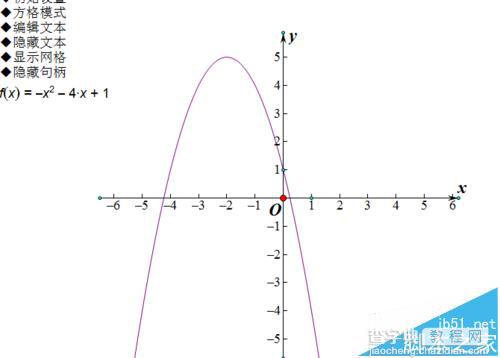
7、通过调整底下两个手柄,可以使图形变宽或者变窄。这样,一个适合要求的函数图象就画出来了,还可以画出用极坐标方程表示的函数和参数函数的图形。